Xác định vấn đề
Nếu bạn gặp sự cố với việc máy tính chạy chậm hoặc bị treo, điều quan trọng đầu tiên là bạn phải xác định được sự cố trước khi bạn đưa ra giải pháp. Có nhiều nguyên nhân khiến máy tính chạy chậm, vì vậy bạn cần phải dành chút thời gian để xác định chính xác sự cố.
Các nguyên nhân phổ biến khiến máy tính chạy chậm bao gồm ram không đủ, ổ cứng lộn xộn, phần mềm lỗi thời, vi-rút hoặc các độc hại khác và thường xuyên không được bảo trì.

Đầu tiên, bạn nên quét hệ thống để kiểm tra vi-rút hoặc phần mềm độc hại. Có thể sử dụng chương trình miễn phí như Avast, Malwarebytes để thực hiện việc này. Nếu quá trình quét tìm thấy bất kỳ thứ khả nghi nào, hãy xóa nó rồi chạy lại quá trình quét để đảm bảo tất cả đã biến mất hoàn toàn.
Tiếp theo, bạn nên kiểm tra các bản cập nhật của ứng dụng. Các phần mềm lỗi thời cũng là một nguyên nhân đáng kể khiến chiếc máy của bạn bị giật lag, vì vậy việc đảm bảo hệ điều hành và phần mềm khác của bạn được cập nhật là điều quan trọng. Bạn có thể thực hiện việc này thông qua các bản cài đặt cập nhật trên máy tính hoặc thông qua trang web của phần mềm.
Cuối cùng, Ram và ổ cứng cũng không kém phần quan trọng. Nếu không có đủ Ram, máy tính của bạn sẽ không thể xử lý nhiều tác vụ cùng một lúc. Bạn có thể nâng cấp Ram khá dễ dàng. Còn nếu ổ cứng của bạn quá lộn xộn, có thể sử dụng các phần mềm thứ 3 để con dọn dẹp.
Kiểm tra cập nhật hệ thống
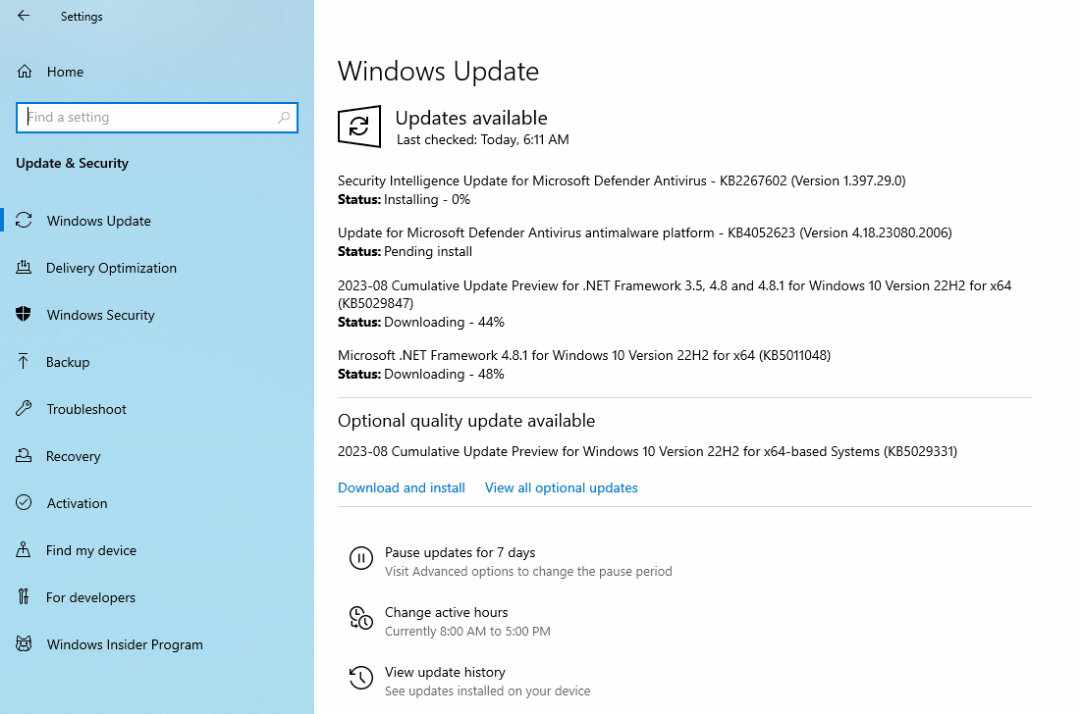
Đây là một bước quan trọng giúp máy tính của bạn chạy mượt mà hơn. Các bản cập nhật hệ thống được nhà phát hành đề ra để sửa lỗi, vá các lỗ hổng bảo mật và bổ sung các tính năng mới. Để máy tính của bạn luôn hoạt động tốt nhất, bạn nên thường xuyên kiểm tra các bản cập nhật hệ thống. Cách dễ nhất để kiểm tra các bản cập nhật hệ thống là sử dụng công cụ cập nhật tích hợp trong hệ điều hành của bạn. Đối với người dùng Windows, bạn có thể mở ứng dụng Cài đặt > Cập nhật >Bảo mật > Kiểm tra các bản cập nhật. Đối với người dùng Mac, hãy mở App Store và nhấp vào tab Cập.
Kiểm tra các bản cập nhật hệ thống là một bước đơn giản nhưng quan trọng giúp máy tính của bạn chạy mượt mà hơn.
Tuy vậy nhưng nếu máy bạn quá yếu về cấu hình thì cập nhật sẽ như con dao 2 lưỡi, vì vậy bạn nên tham khảo trước bản cập nhật rồi mới đồng ý cho máy tính của bạn cập nhật.
Dọn dẹp ổ cứng
Dọn dẹp ổ cứng là một trong những phương pháp hiệu quả nhất giúp máy tính của bạn chạy mượt mà hơn. Ổ cứng quá chật chội có thể làm chậm hiệu suất máy tính của bạn, gây ra lỗi và thậm chí dẫn đến treo hệ thống. May mắn thay, có một số bước đơn giản bạn có thể thực hiện để dọn dẹp ổ cứng và giúp máy tính của bạn hoạt động trở lại như mới.
Bước 1: Truy cập vào My Computer, kiểm tra xem những tập tin nào chiếm dụng lượng nhiều nhất của bạn.
Bước 2: Chọn lọc những tệp cần và những tệp rác để loại bỏ.
Bước 3: Xóa bỏ những thứ không cần thiết.
Bước 4: Dùng tổ hợp phím Windows + R sau đó nhập %temp% rồi chọn xóa hết tất cả thư mục rác. Các bước trên thực hiện khá đơn giản nhưng mang lại sự hiệu quả rõ rệt trong thấy.
Vậy nên bạn cần phải chú trọng trong việc lưu trữ dữ liệu tránh việc để quá nhiều không gian cho những thứ không cần thiết.
Cách bạn lựa chọn loại ổ cứng cũng cực kì quan trọng, việc này ảnh hưởng trực tiếp đến tốc độ truyền tải dữ liệu và hiệu năng của máy từ đó giúp máy tính mượt mà hơn, hiện nay ổ cứng SSD đang được người dùng phổ thông lựa chọn với khả năng truyền tốt và linh hoạt hơn nhiều so với HDD.
Nâng cấp RAM
Nâng cấp Ram là một việc đáng để thực hiện nó giúp máy tính của bạn mượt mà hơn và làm tang khả năng đa nhiệm lên nhiều lần. Nếu máy của bạn có mức Ram quá ít nó sẽ ảnh hưởng trực tiếp tới tác vụ làm việc cũng như hiệu năng của máy.

